Steam Families를 사용하여 게임을 공유하는 방법
게시 됨: 2024-04-09빠른 답변: Steam 가족을 설정하려면 베타 프로그램에 등록하고(필요한 경우) 가족을 만들고, 구성원을 초대하고, 제한적으로 게임을 공유하고, 함께 게임을 즐겨보세요. 금지를 방지하고 더 안전한 게임 경험을 위해 개선된 자녀 보호 기능을 탐색하려면 부정행위에 주의하세요.
Steam 가족은 Steam의 가족 공유 기능을 개선하는 새로운 기능입니다. 게임 라이브러리 공유 및 향상된 자녀 보호 기능과 같은 새로운 기능을 제공합니다.
새로운 기능 외에도 Steam은 꼭 필요한 삶의 질 향상 기능도 추가했습니다. Game Pass와 같은 항목을 작업 중이라면 공유할 수 없습니다.
좀 더 자세히 살펴보겠습니다.
Steam 가족이란 무엇입니까?
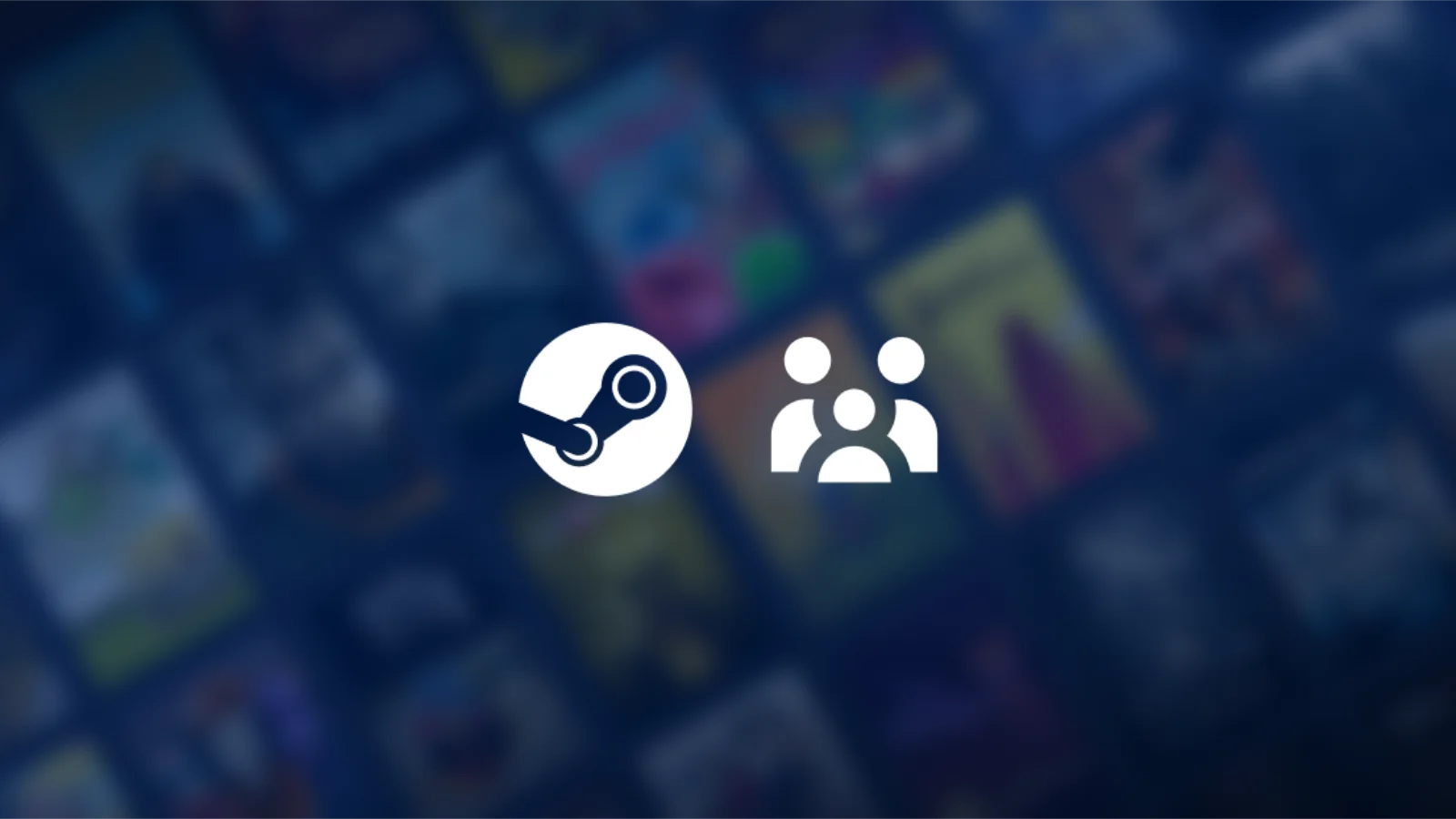
Steam Families에서는 최대 6명이 게임을 공유할 수 있습니다. 기본적으로 가족 구성원이 원하는 대로 플레이할 수 있도록 가족 구성원이 소유한 모든 게임을 함께 모읍니다.
단점은 두 명 이상의 사람이 해당 게임을 소유하지 않는 한 여러 계정에서 동일한 게임을 플레이할 수 없다는 것입니다(나중에 자세히 설명).
한 가지 빠르게 기억해야 할 점은 Steam 가족이 반드시 귀하와 관련된 사람들로 구성될 필요는 없다는 것입니다. 그것은 당신의 친구나 파트너일 수 있습니다. 특별한 요구사항은 없습니다.
또한 구성원은 같은 가구에 속할 필요는 없지만 나중에 변경될 수 있습니다.
Steam 가족을 사용하는 방법
베타 프로그램에 등록하세요(필요한 경우)
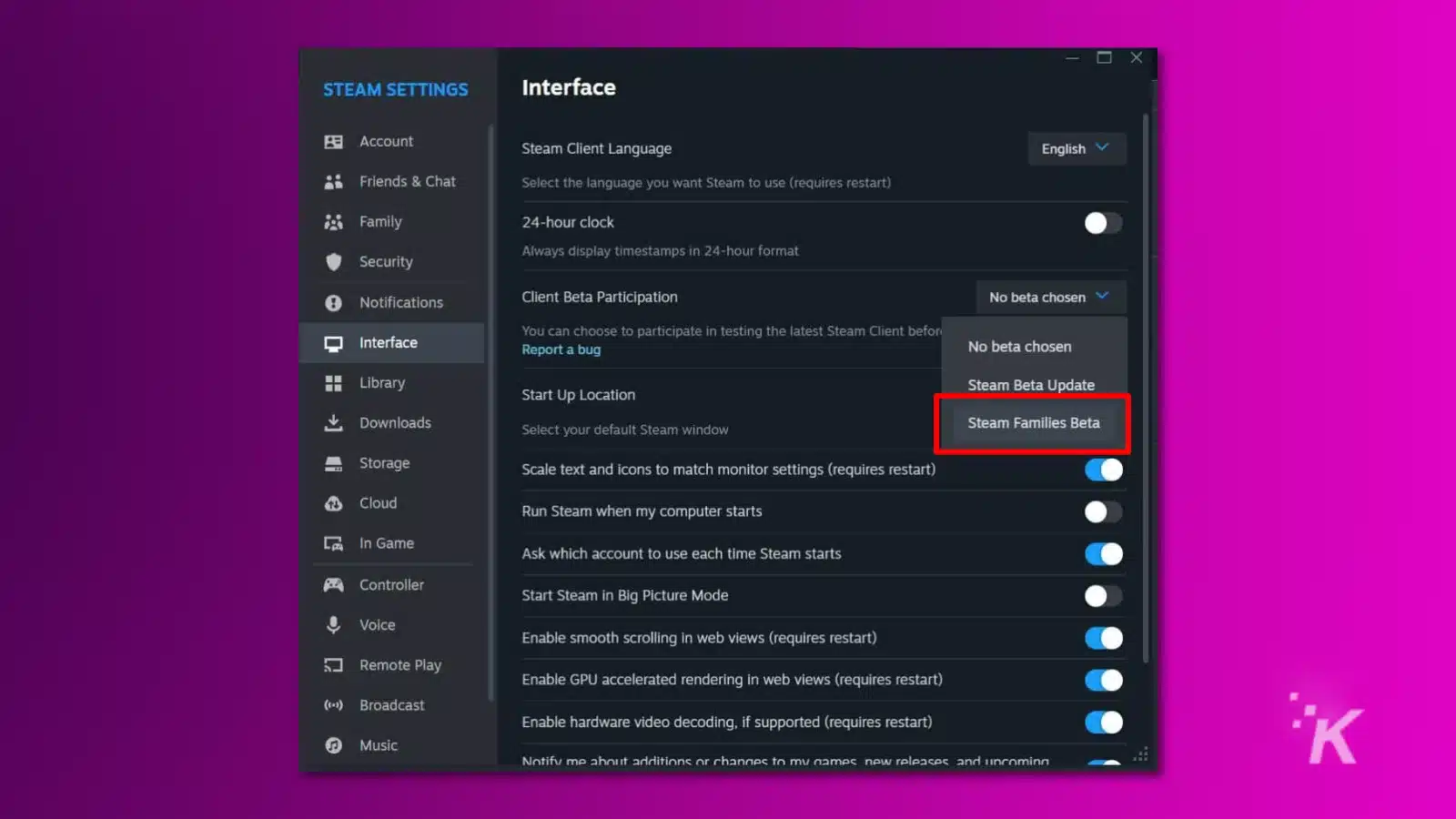
Steam Families 옵션이 표시되지 않으면 Steam 베타 빌드에서만 사용할 수 있기 때문일 수 있습니다.
귀하의 계정에서 베타에 액세스하려면 Steam을 열고 설정 을 클릭한 다음 인터페이스 를 클릭하세요. 베타 참여 섹션을 찾아 목록에서 Steam Families 베타를 선택하세요.
업데이트를 다운로드하고 적용하려면 Steam을 다시 시작하세요.
Steam 가족 만들기
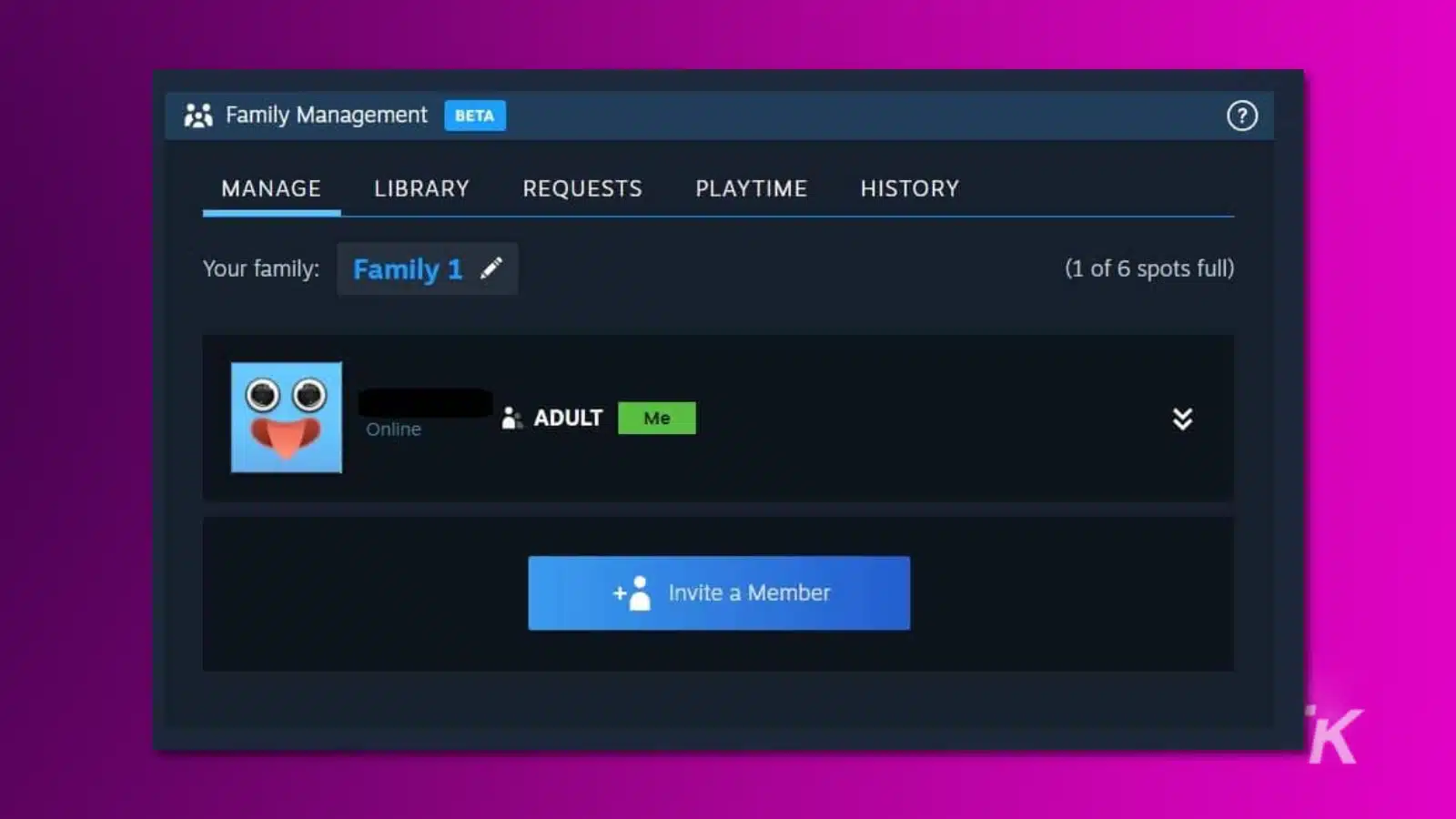
Steam 가족을 만들려면 Steam 설정을 열고 가족 탭을 선택하세요. 어떤 이름으로든 가족을 만들고 원할 때마다 변경할 수 있습니다.
Steam 가족 관리를 클릭하면 관리 도구에 액세스하여 구성원을 초대하고 가족의 게임 라이브러리를 볼 수 있습니다.
새로운 가족 구성원을 추가하려면 구성원 초대 버튼을 클릭하고 성인 또는 어린이로 초대할지 선택하세요. 이를 통해 어린 사용자를 위한 연령에 적합한 게임에 대한 콘텐츠 제한 수준을 제공합니다.
Steam 가족과의 게임 공유 제한
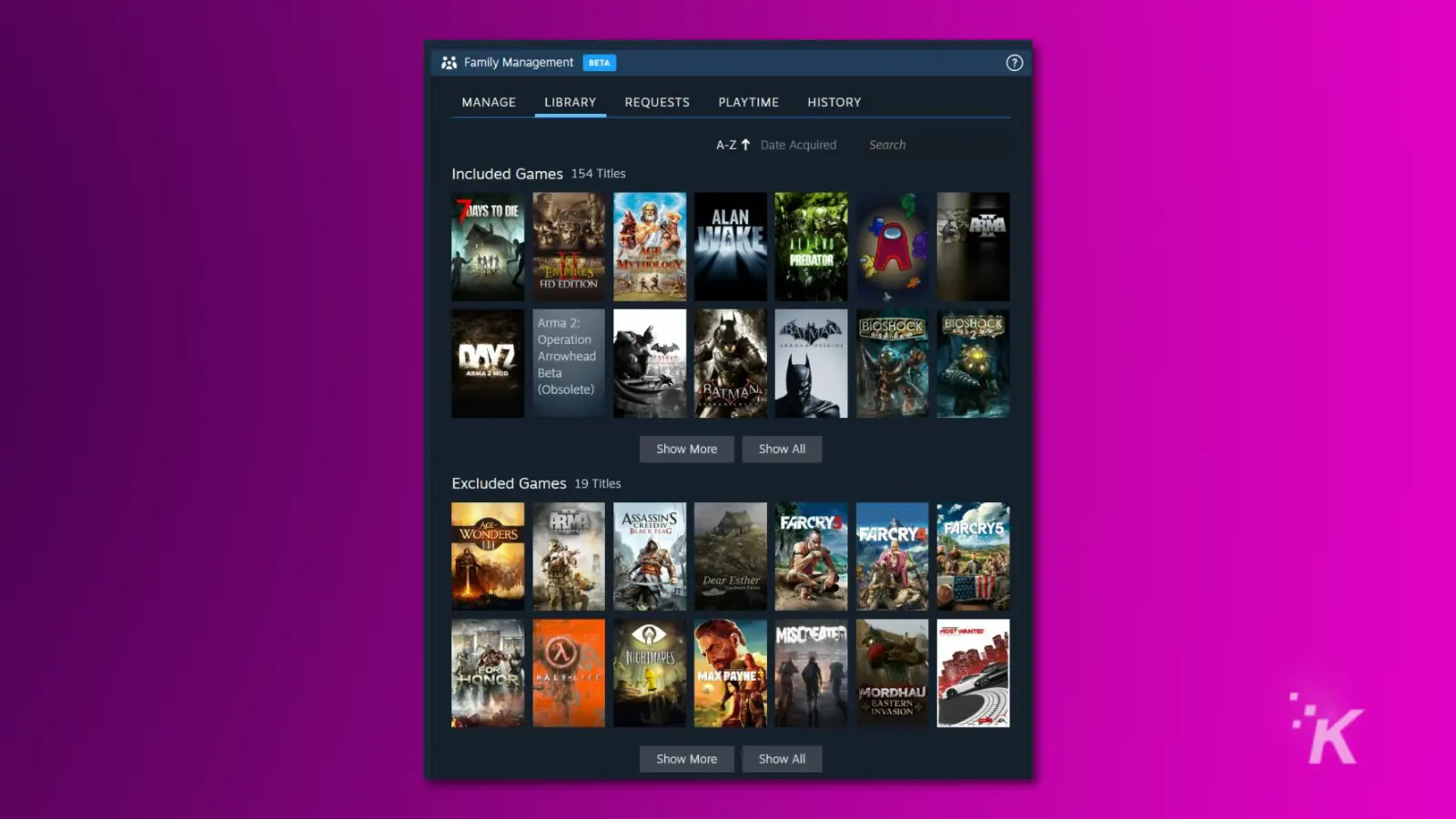
알아두어야 할 몇 가지 제한 사항을 제외하면 거의 모든 게임을 Steam 가족과 공유할 수 있습니다. 이는 Steam Remote Play의 요구 사항과 유사합니다.
우선, 게임 개발자는 이 기능을 선택 해제하여 게임을 구매한 계정에서만 게임에 액세스할 수 있도록 할 수 있습니다.
둘째, 타사 런처가 필요한 게임은 Steam 제품군에서 제외됩니다. 여기에는 대부분의 Ubisoft 또는 EA 타이틀이 포함됩니다. 라이브러리 섹션에 제외된 게임 목록이 표시됩니다.
그 외에도 Steam Families를 사용하여 게임을 공유하는 것은 간단합니다.
Steam 회원이 Steam 가족에 가입하면 Steam 라이브러리에 있는 모든 적격 게임이 가족 라이브러리에 추가됩니다. 포함된 게임 섹션에서 모든 게임을 다운로드하고 플레이할 수 있습니다.
Steam Families는 게임을 공유하는 더 좋은 방법입니다
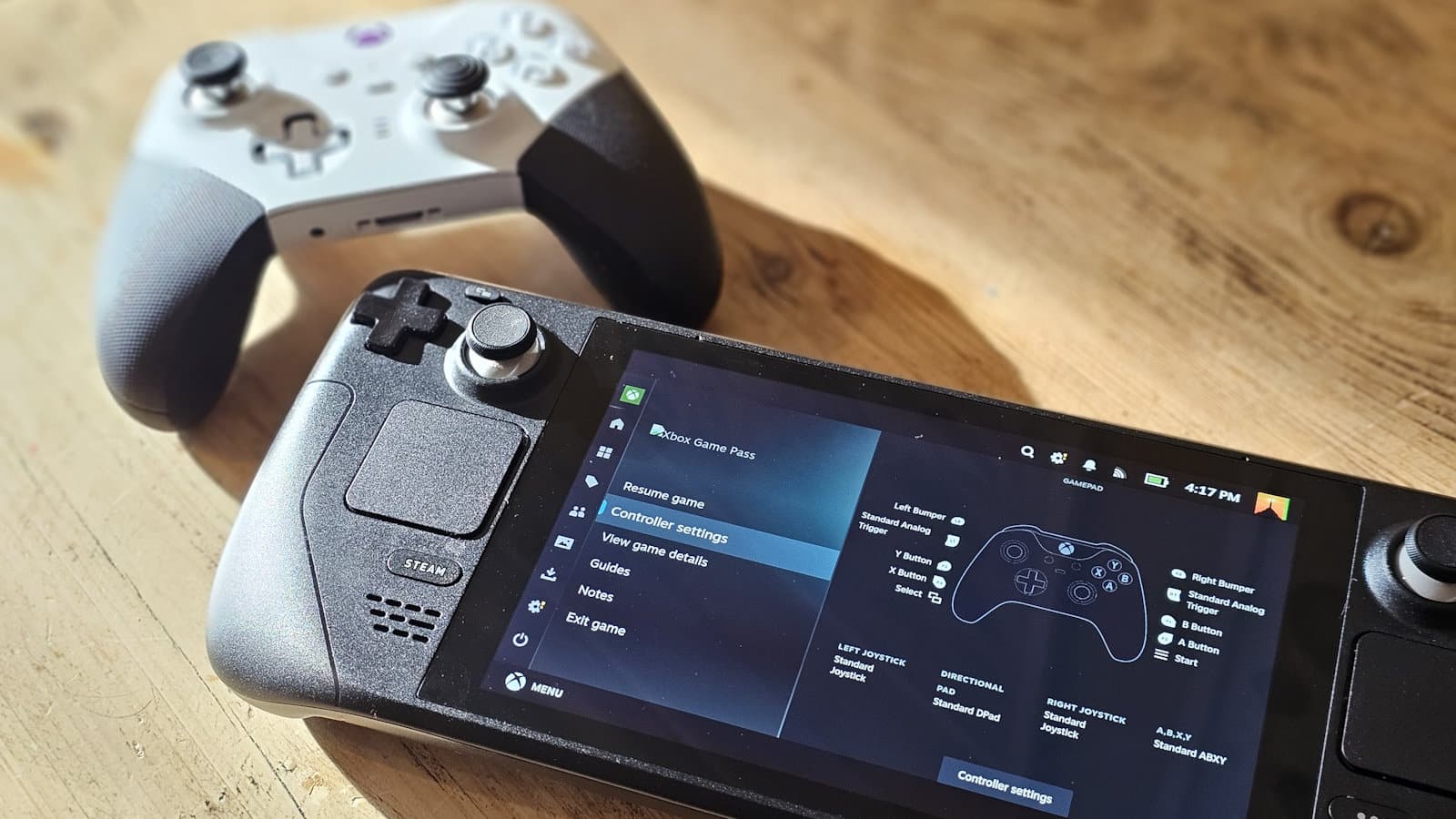
별도의 세이브 게임
괜찮아요; 저장 및 진행 상황은 귀하의 계정에 연결되어 클라우드에 저장됩니다. 예를 들어 Steam Families를 통해 친구의 Cyberpunk 2077 사본을 플레이하는 경우 저장 게임을 방해하지 않습니다.
이는 귀하의 계정에서 게임을 처음부터 시작하는 것과 같습니다. 즉, 두 사람 모두 동일한 게임 사본을 플레이할 수 있지만 개별 저장 파일을 사용할 수 있습니다.
라이센스 키 공유
라이센스 키 공유가 어떻게 작동하는지 이해하는 것이 중요합니다. Helldivers 2를 예로 들어보겠습니다.
가족 구성원 중 한 명이 Helldivers 2를 구매한 경우 귀하의 계정에서 Steam Families를 통해 플레이할 수 있지만 원래 소유자는 자신의 계정에서 플레이할 수 없습니다. 한 번에 한 사람만 게임을 할 수 있습니다.
즉, 함께 놀 수는 없습니다. 함께 플레이하려면 패밀리에 2개 이상의 라이선스 키가 있어야 합니다. 그러나 다른 사람이 Helldivers 2 를 플레이하지 않는 경우에는 그 사본을 사용할 수 있습니다.
따라서 Steam 가족이 4명이고 2명이 Helldivers 2를 구입했다면 공유할 수 있는 사본이 2개 있습니다. 해당 게임을 가지고 있지 않은 회원은 원래 소유자가 게임을 플레이하지 않는 한 계속 플레이할 수 있습니다.
이는 유료 게임에만 적용됩니다. 모든 무료 Steam 게임은 첫 번째 플레이 시 라이선스를 부여합니다.
온라인 상태에서도 다른 게임에서도 게임을 플레이하세요.
이전에는 Steam 가족을 통해 가족 구성원과 게임을 공유할 수 있었지만, 게임 소유자가 오프라인이거나 현재 게임에 참여하고 있지 않은 경우에만 공유 게임을 플레이할 수 있었습니다.
Steam 계정 소유자가 자신의 계정을 사용하기로 결정하면 어떤 게임을 플레이하든 당신을 쫓아낼 수 있기 때문에 그것은 문제였습니다.
이제 다른 사람은 귀하의 계정으로 게임을 플레이할 수 있고 귀하는 동일한 계정으로 다른 게임을 플레이할 수 있습니다. 패밀리에 라이선스 키가 2개 이상 있으면 동일한 게임을 함께 플레이할 수도 있습니다.
부정 행위
조심하세요. Steam 정책에 따라 가족 중 누군가가 게임에서 부정행위를 하다 적발되면 가족 공유 계획에 속한 모든 사람이 금지됩니다. 이는 엄격해 보일 수 있지만 사람들이 시스템을 남용하는 것을 방지하도록 설계되었습니다.
자녀 보호
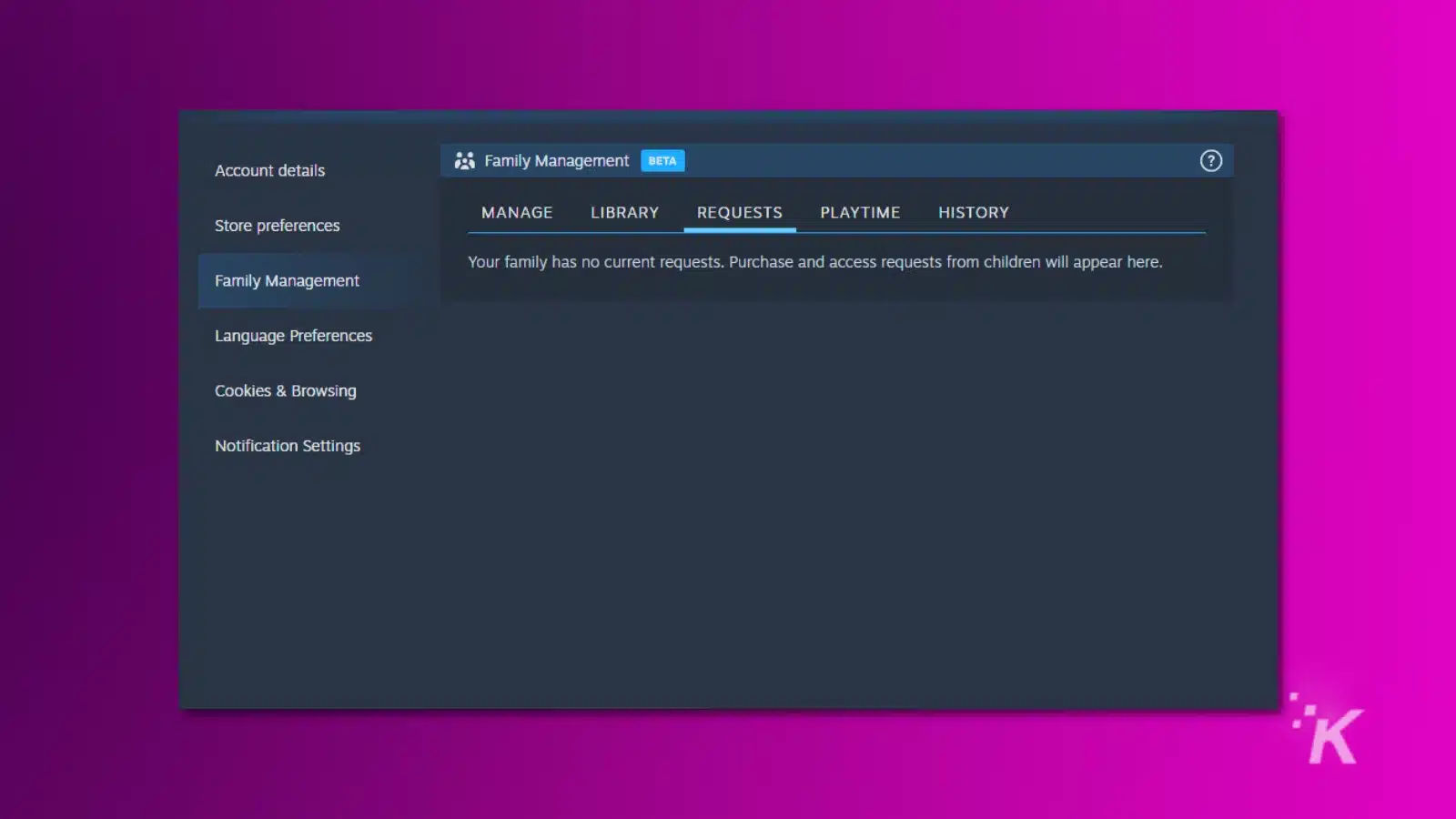
새로운 변경 사항에는 꼭 필요한 기능을 제공하는 향상된 자녀 보호 기능이 포함됩니다.
구매 요청
이제 자녀 계정은 가족 소유자에게 구매를 요청할 수 있습니다. 이전에는 자녀 계정에서는 부모의 승인 없이 등록된 결제 정보로 게임을 구매할 수 있었습니다. 상상할 수 있듯이 이는 놀라운 청구서로 이어질 수 있습니다. 이제 자녀 계정은 가족 대표에게 자신을 대신하여 게임을 구매하도록 요청할 수 있습니다.
노는 시간
또 다른 흥미로운 기능은 게임 플레이 시간을 추적하는 옵션입니다. 가족 관리에서 가족 구성원이 특정 게임에 소비한 시간을 확인할 수 있습니다.
게임 필터링
가족 도서관에서 부적절한 게임을 필터링할 수도 있습니다. 이렇게 하면 부모가 감독할 수 없을 때 자녀가 놀고 있는 것을 더 쉽게 제어할 수 있습니다.
Steam Families는 기존 공유 도구를 개선합니다.
이제 Steam Families를 사용하여 게임을 공유하는 방법을 알게 되었습니다!
Steam에서는 이미 신뢰할 수 있는 가족이나 친구와 게임을 공유할 수 있도록 허용했지만, 새로운 업데이트에서는 함께 플레이할 수 있는 더 나은 방법을 제공합니다.
이제 유일한 질문은 무엇을 먼저 플레이할지입니다.
이것에 대해 어떤 생각이 있습니까? 아래 댓글에 한 줄을 남겨주시거나 Twitter나 Facebook으로 토론 내용을 전달해 주세요.
편집자 추천:
- PS5 또는 Xbox에 추가 냉각이 필요합니까?
- 보다 풍부한 시청 환경을 위해 Windows에서 HDR을 보정하는 방법
- PS5 과열을 막는 방법
- Xbox Game Pass를 다운로드하는 방법
스팀 데크
